Awesome Screenshot: Snimite i napišite za Google Chrome i Safari

Awesome Screenshot: Snimanje i bilješke je besplatno i potrebno je nekoliko sekundi za instaliranje, tako da možete i sami sebe vrtjeti ako ste zainteresirani. Ali ako jednostavno morate znati više o ovom proširenju prije nego što ga preuzmete, pročitajte ga da biste ga vidjeli u akciji.
Nakon što instalirate Awesome Screenshot: Snimite i napišite, ona postavlja trgovinu u gornji desni kut s ostalim ostacima. Nije potrebno stvarno postavljanje, ali ako želite promijeniti format datoteke (JPG ili PNG) i odaberite prečace na tipkovnici, možete desni klik ikonu i odaberite Opcije...
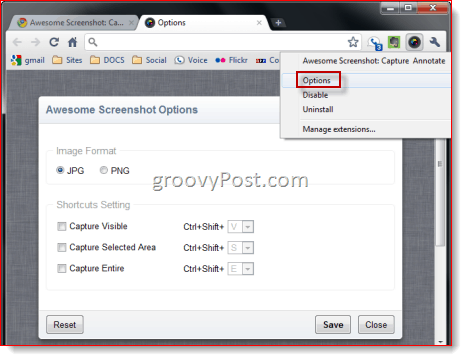
Kad ste spremni za snimanje zaslona, jednostavno klik ikona Awesome Screenshot: Snimanje i napomena i na izborniku odaberite opciju:
- Snimanje vidljivog dijela stranice - snima snimak onoga što se prikazuje unutar trenutnog prozora preglednika.
- Snimanje odabranog područja - snima sliku odabranog područja unutar vidljivog prozora.
- Snimi cijelu stranicu - snima cijelo područje okomitog i horizontalnog pomicanja stranice.
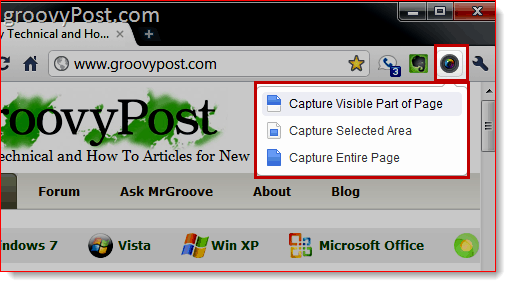
Za snimanje odabranog područja dat će vam križ, tako da možete crtati okvir oko područja koje želite odabrati. Učini tako i Klik Uhvatiti za snimanje istaknutog područja ili Klik Otkazati za ponovno odabir. Druge dvije mogućnosti se događaju odmah.
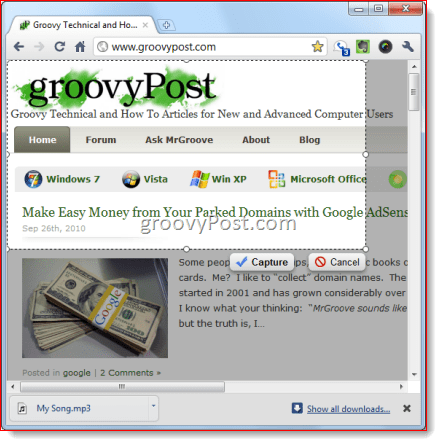
Snimite cijelu stranicu možda je najuzbudljivija značajka s ovim proširenjem - posebno za one koji nemaju aplikaciju (poput Snagita) koji sadrži pomicanje snimaka. Za sve koji su se borili da ručno spojite više snimaka zaslona kako bi dobili snimak zaslona "pune stranice" ili što je još gore, pokušali stvoriti PDF stranicu web stranice "prilagođenu pisaču", značajka snimanja pomicanja zasigurno će biti dobrodošla. Capture Entire Page hvata cijelu web stranicu u svom sjaju. Pogledajte ovaj ekran na početnoj stranici groovyPost da biste se uvjerili. Ovi grafovi na cijeloj stranici savršeni su za portfelje za isječke.
Zatim ćete biti prikazani na rudimentarnom, a opet dovoljnom zaslonu za uređivanje koji živi odmah unutar vašeg preglednika. Uz vrh, imat ćete sljedeće alate: Usjev, Kutija, krug, strelica, ravna crta, slobodno rukovanje, zamagljivanje i Tekst, Također možete odabrati različite boje za svaki alat i poništiti tvoja zadnja akcija. Značajka zamućenja osobito je zgodna jer omogućuje brisanje osjetljivih podataka, poput vjerodajnica za prijavu, brojeva računa i adresa e-pošte. Kad ste zadovoljni svojim napisima, Klik Sastavljeno.
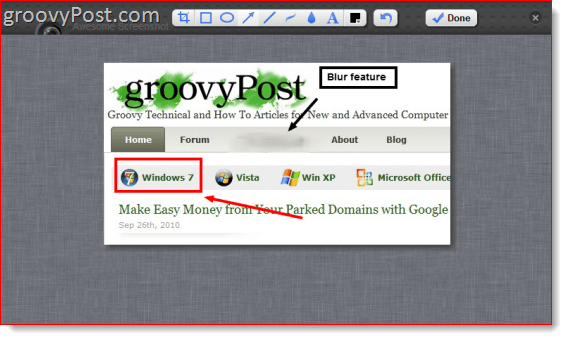
Sada imate dvije mogućnosti: Desni klik svoju sliku i odaberite Spremi kao… da biste preuzeli svoju snimku zaslona i spremili je lokalno, baš kao i bilo koju drugu sliku izvučenu s weba. Ili je možete prenijeti na Awesomescreenshot.com, gdje će vas ugostiti za vas i dodijeliti vam zajedničku vezu.
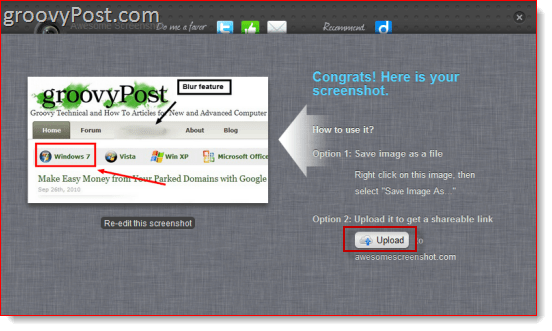
Veza će izgledati poput Awesomescreenshot.com/0461s8c7f, što je lijepo i jedinstveno, tako da nitko ne može pogoditi vaš URL. Koliko znam, slika se nalazi u neograničenom vremenu - jedini ulov je da Awesomescreenshot.com dobije vašu sliku uz dodatak i oglas.
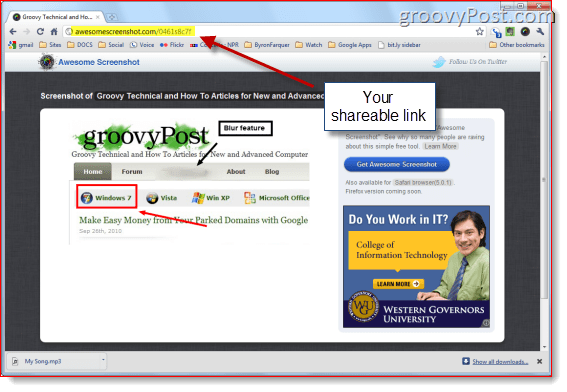
Ako ste bili toliko skloni, mogli biste čak i hotlinksliku za vaš blog ili web stranicu. Awesomescreenshot.com pohranjuje svoje datoteke pomoću Amazon S3, tako da će vaše slike biti prilično pouzdano hostovane. Naravno, nema ništa sigurnije od smještaja vlastitih slika, ali postoji mogućnost ako vas to zanima.
Jedino poznato ograničenje Awesome Screenshot: Snimanje i napomena je njegova nemogućnost hvatanja bljeskalica. Također, iako vas Google Chrome upozorava da će proširenje imati pristup "Vašim podacima na web lokacijama" i "Vaša povijest pregledavanja", proširenje zapravo ne koristi ove informacije. Prema programerima, "ne pristupa vašim privatnim podacima. Chrome prikazuje upozorenje za sva proširenja koja pristupaju karticama preglednika, čak i ako nemaju pristup privatnim podacima. "
Zaključak
Sveukupno mislim da je Awesome Screenshot: Snimanje i napomena odličan je besplatni alat. Međutim, ne mogu se sjetiti mnogih situacija u kojima bih to upotrijebio umjesto Snagita koji također može snimiti čitave web stranice, uključujući horizontalna i vertikalna područja pomicanja, videozapise i dalje…. Ali mogu vidjeti web dizajnere i programere koji koriste ovo proširenje za brzu razmjenu bilješki i misli s klijentima i kolegama. Iako Windows 7 već posjeduje alat za snimanje, a OS X ima divan alat za snimanje zaslona, ne mogu se sjetiti nijedne aplikacije koja omogućuje snimanje, bilježenje i dijeljenje u samo nekoliko koraka kao Awesome Screenshot: Capture and Annotate. Možda Jing, ali, tvrdio bih da je Awesome Screenshot upravo to, Awesome!










Ostavite komentar